
Inhaltsverzeichnis:
- Autor John Day [email protected].
- Public 2024-01-30 07:19.
- Zuletzt bearbeitet 2025-01-23 12:52.

Hallo an alle, Dies ist mein erstes instructable und wurde von Judhi Prasetyo präsentiert. Der Workshop wurde von Assembly veranstaltet, wo ich als Praktikant arbeite und es ist einer der besten Orte, um zu arbeiten, wenn Sie ein Maker sind.
Um auf das RFID-Schlosssystem zurückzukommen, erkläre ich Ihnen, wie es funktioniert.
Überblick:-
- Wir verwenden RFID-Tag und -Lesegerät in diesem System.
- Jetzt hat jedes Tag einen einzigartigen Code
- wenn Sie das Tag auf dem Leser platzieren, der mit Arduino verbunden ist
- Der Leser dekodiert den Radiofrequenzcode in mehrere Zeichen und sendet ihn an Arduino
- Arduino hat bereits einen von uns geschriebenen RF-Code in seinem Speicher gespeichert
- Arduino prüft, ob der empfangene RF-Code mit dem Code in seinem Speicher übereinstimmt
- Wenn es übereinstimmt, öffnet der Servomotor das Schloss mit Zahnstangen- und Ritzelmechanismus, der die Drehbewegung in eine Linearbewegung umwandelt
Schritt 1: Benötigte Materialien



Hier sind einige der benötigten Materialien: -
- RFID-RC522 Modul
- Arduino Uno
- 3D-gedruckte Teile von hier - hier
- Jeder Servomotor in Standardgröße (40,8 × 20,1 × 38 mm) mit 180-Grad-Drehung. ZB:- Mg995 Servo
- M3-Schrauben und Mutter zur Befestigung des Motors
- Steckbrett und 2 LED-Leuchten
Hier sind die 3D-gedruckten Dateien unten
Wenn Sie den 3D-Drucker haben, verwenden Sie die Einstellungen aus dem Thingiverse-Link, ansonsten verwenden Sie 3DHubs, die Ihnen die Teile zusenden.
Schritt 2: Montage und Schaltplan
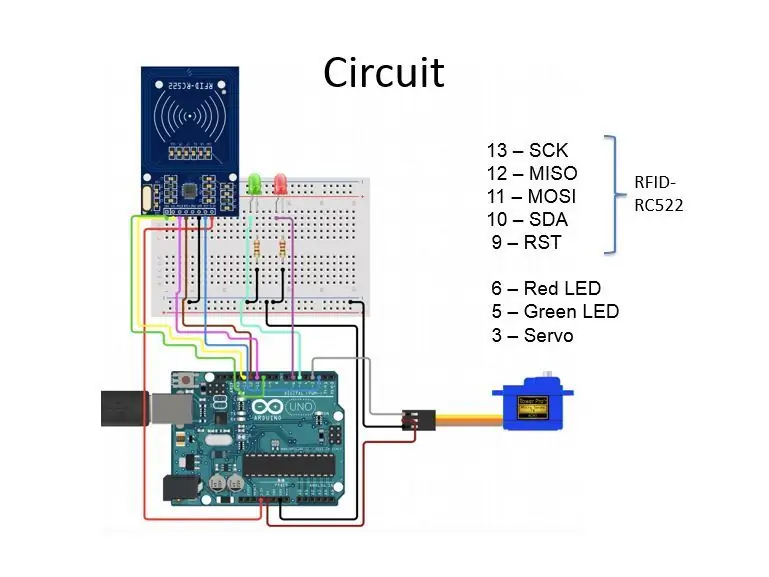

Oben ist der Schaltplan, dem Sie folgen müssen.
Die Montage des Getriebes mit Servo kann mit normalen Befestigungsschrauben erfolgen, die mit dem Servo selbst geliefert werden.
Während des Workshops gab es ein Problem, dass der Servomotor nicht in das 3D-gedruckte Teil passte. Es passiert gelegentlich aufgrund der Ungenauigkeit des 3D-Druckers. Wenn das passiert, verwenden Sie einen Lötkolben, um das Material zu schmelzen und zu korrigieren.
Schritt 3: Arduino-Code
Laden Sie den obigen Code herunter und laden Sie ihn auf Ihr Arduino Uno hoch. Den Code habe ich auch erklärt. Stellen Sie sicher, dass Sie zuerst das RFID-Tag scannen, um seinen Code an der seriellen Schnittstelle zu finden, und ihn in die Variable 'cardno' eingeben.
Schritt 4: Fehlersuche
Hier sind die möglichen Probleme, auf die Sie stoßen können. Es ist das gleiche Problem, das während des Workshops aufgetreten ist.
1) Servomotor passt nicht in das Schlosssystem?
A) Dies ist kein Konstruktionsfehler, sondern tritt hauptsächlich aufgrund der Ungenauigkeit des 3D-Druckers gelegentlich auf. Verwenden Sie einfach einen Lötkolben, um den Abstand für die Servohalterung zu vergrößern.
2) Servo bewegt sich überhaupt nicht?
A) Es besteht die Möglichkeit, dass die Verbindung locker ist oder das Kabel an der falschen Stelle angeschlossen ist. Es ist kein Fehler bei der Programmierung aufgetreten, also überprüfen Sie es erneut.
3) RFID-Lesegerät erkennt das Tag nicht?
A) Anscheinend haben Sie vergessen, Ihre Kartennummer zu scannen und in die Variable 'cardno' einzugeben. Tun Sie das und sehen Sie.
4) Verriegelt der Servo die Tür, anstatt sie zu öffnen, wenn sie mit RFID gekennzeichnet ist?
A) Dies passiert, wenn Sie das Servo in die entgegengesetzte Richtung montieren. Ändern Sie einfach die Ausrichtung des Servos oder geben Sie stattdessen diesen Code ein, wenn Sie zu faul sind, ihn zu ändern.
Schritt 5: Herzlichen Glückwunsch
Wie Sie sehen können, haben wir eine kleinere Version der Schlossstruktur und des Servomotors verwendet. Wir taten das, um die Kosten zu senken und hauptsächlich, um die Leute zu unterrichten. Aber wenn Sie es ernst meinen, dieses Schlosssystem in Ihrem Zuhause zu implementieren, dann entscheiden Sie sich für das normale 3D-gedruckte Design und ein gutes Servo.
Gut gemacht für den Abschluss des Projekts. Wenn Sie dieses Projekt anders gemacht haben, etwas Neues finden oder Hilfe benötigen, lassen Sie es mich in den Kommentaren unten wissen.
Schritt 6: Smart Lock-System mit Arduino

Video-Credits - Amit Jindani
Empfohlen:
Heimwerken -- Einen Spinnenroboter herstellen, der mit einem Smartphone mit Arduino Uno gesteuert werden kann – wikiHow

Heimwerken || Wie man einen Spider-Roboter herstellt, der mit einem Smartphone mit Arduino Uno gesteuert werden kann: Während man einen Spider-Roboter baut, kann man so viele Dinge über Robotik lernen. Wie die Herstellung von Robotern ist sowohl unterhaltsam als auch herausfordernd. In diesem Video zeigen wir Ihnen, wie Sie einen Spider-Roboter bauen, den wir mit unserem Smartphone (Androi
Schnittstellentastatur mit Arduino. [Einzigartige Methode]: 7 Schritte (mit Bildern)
![Schnittstellentastatur mit Arduino. [Einzigartige Methode]: 7 Schritte (mit Bildern) Schnittstellentastatur mit Arduino. [Einzigartige Methode]: 7 Schritte (mit Bildern)](https://i.howwhatproduce.com/images/008/image-22226-j.webp)
Schnittstellentastatur mit Arduino. [Einzigartige Methode]: Hallo, und willkommen zu meinem ersten instructable! :) In diesem instructables möchte ich eine fantastische Bibliothek für die Schnittstelle der Tastatur mit Arduino teilen - 'Password Library' einschließlich 'Keypad Library'. Diese Bibliothek enthält die besten Funktionen, die wir wi
Sicheres Schließfach mit RFID-Schloss erstellen – wikiHow

So stellen Sie einen sicheren Schließfach mit RFID-Schloss her: Erfahren Sie, wie Sie einen sicheren Schließfach mit RFID-Schloss zu Hause mit Arduino und sehr einfachen elektronischen Komponenten herstellen. Lassen Sie uns mit Arduino und RFID-Scanner ein sicheres Schließfach mit RFID-Schloss herstellen
Einfaches BLE mit sehr geringem Stromverbrauch in Arduino Teil 3 - Nano V2-Ersatz - Rev 3: 7 Schritte (mit Bildern)

Einfaches BLE mit sehr geringem Stromverbrauch in Arduino Teil 3 - Nano V2-Ersatz - Rev 3: Update: 7. April 2019 - Rev 3 von lp_BLE_TempHumidity, fügt Datums- / Zeitdiagramme mit pfodApp V3.0.362+ hinzu und automatische Drosselung beim Senden von DatenUpdate: 24. März 2019 – Rev 2 von lp_BLE_TempHumidity, fügt weitere Plotoptionen hinzu und i2c_ClearBus, fügt GT832E
Arduino und RFID verbinden: 4 Schritte (mit Bildern)

So verbinden Sie Arduino und RFID: Auf diesem instructable werde ich versuchen zu zeigen, wie man einen RFID-Sensor mit dem Arduino verbindet. Ich verwende den RFID-Sensor von seeedstudio in der seriellen Version davon. Es gibt ein paar Teile, die Sie brauchen werden. Ich habe auch einige RFID-Schlüssel gekauft. UPDATE: Jetzt w
